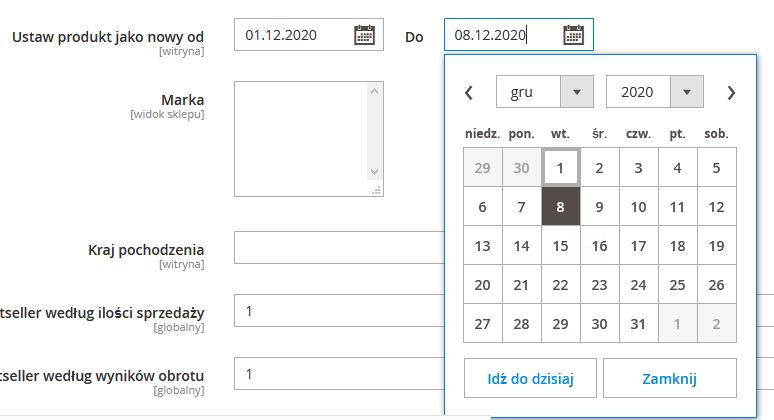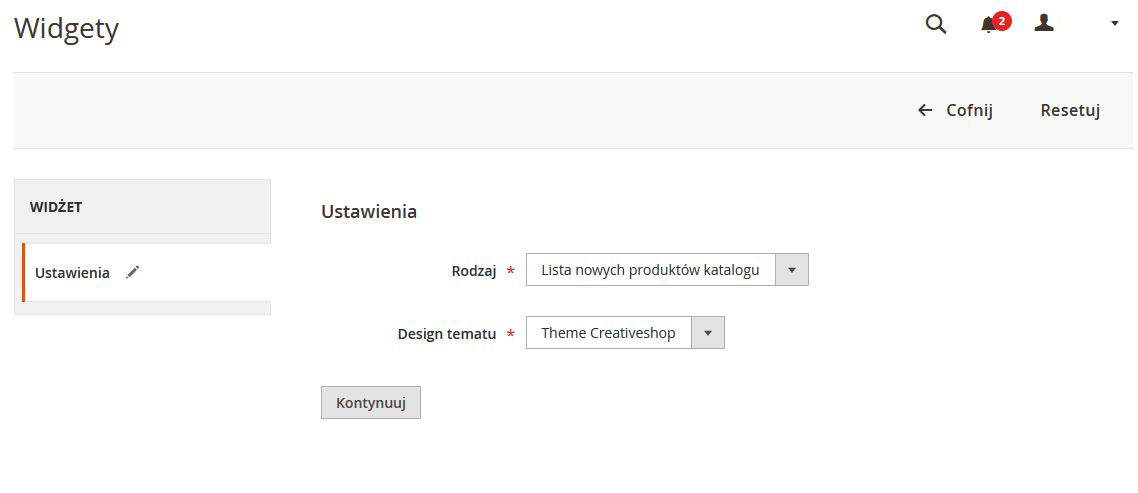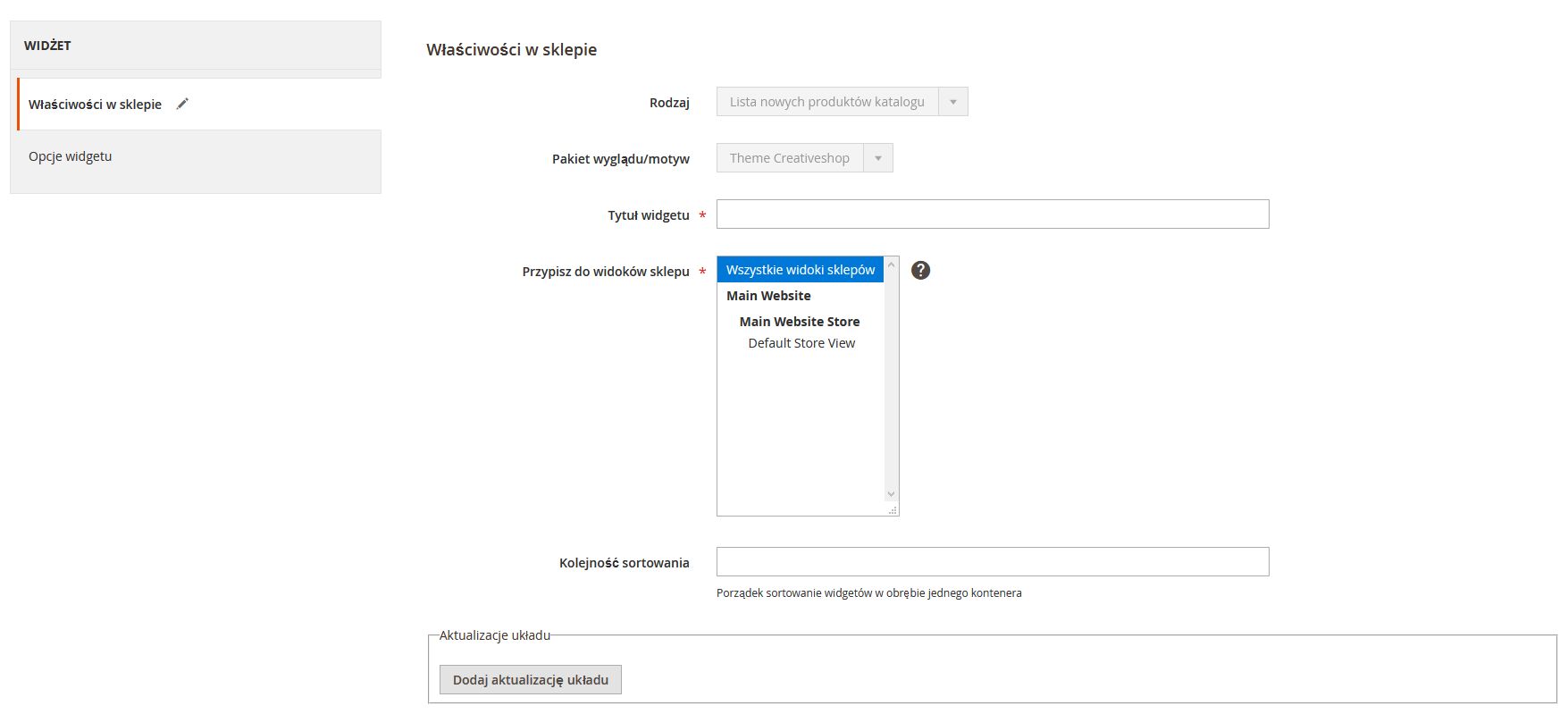Listy produktów
Lista nowych produktów jest przykładem zawartości dynamicznej i składa się z aktualnych danych, które są pobierane z katalogu produktów. Domyślnie lista takich nowych produktów zawiera pierwszych osiem ostatnio dodanych przedmiotów. Można ją jednak skonfigurować tak, aby zawierała na przykład tylko produkty z określonego zakresu dat.
Ustawianie zakresu dat dla produktu
Aby produkt pojawił się na liście według zakresu dat, w produkcie należy wprowadzić datę dla wybranego nowego produktu. Następnie produkt pojawi się na liście Nowe produkty w określonym przez nas zakresie dat.
- Na pasku bocznym przejdź do Katalog -> Produkty.
- Wybierz produkty, który chcesz pokazać na głównej stronie jako nowe i otwórz je w trybie edycji.
- Znajdź opcję Ustaw produkt jako nowy od, kliknij ikonę kalendarza i wybierz pierwszą datę, kiedy produkt ma być wyświetlany.
- W polu Do kliknij ikonę kalendarza i wybierz ostatnią datę, kiedy produkt ma być wyświetlany.
- Po zakończeniu kliknij Zapisz.
- Gdy pojawi się żółty monit o ponowne zindeksowanie i odświeżenie pamięci podręcznej strony, postępuj zgodnie z instrukcjami.Lista produktów pojawi się teraz na stronie głównej dla określonego zakresu dat.
Tworzenie Widgetu
Za pomocą Widgetu umiejscowimy listę naszych nowych produktów, które zdefiniowaliśmy przed chwilą.
- Na pasku bocznym przejdź do Zawartość -> Elementy -> Widżety.
- W prawym górnym rogu kliknij Dodaj widżet.
- W sekcji Ustawienia wykonaj następujące czynności:
Ustaw Typ na Lista nowych produktów katalogu.
Wybierz motyw projektu, który jest używany przez sklep. - Kliknij Kontynuuj.
5. W sekcji Właściwości w sklepie wykonaj następujące czynności:
- W polu Tytuł widżetu wprowadź tytuł widżetu. (Ten tytuł jest widoczny tylko dla administratora).
- W polu Przypisz do widoków sklepu wybierz te sklepy, w których widżet będzie widoczny.
Możesz wybrać konkretny widok sklepu lub wszystkie widoki sklepu. Aby wybrać wiele widoków, przytrzymaj klawisz Ctrl (PC) lub Command (Mac) i zaznacz każdą opcję.
Wybór lokalizacji
- W sekcji Aktualizacje układu kliknij opcję Dodaj aktualizację układu.
- Przy opcji Display On zaznacz wybraną stronę.
- Ustaw Stronę jako stronę główną CMS. (CMS Home Default Page)
- Z listy rozwijalnej o nazwie Pojemnik (Container) wybierz obszar układu strony.
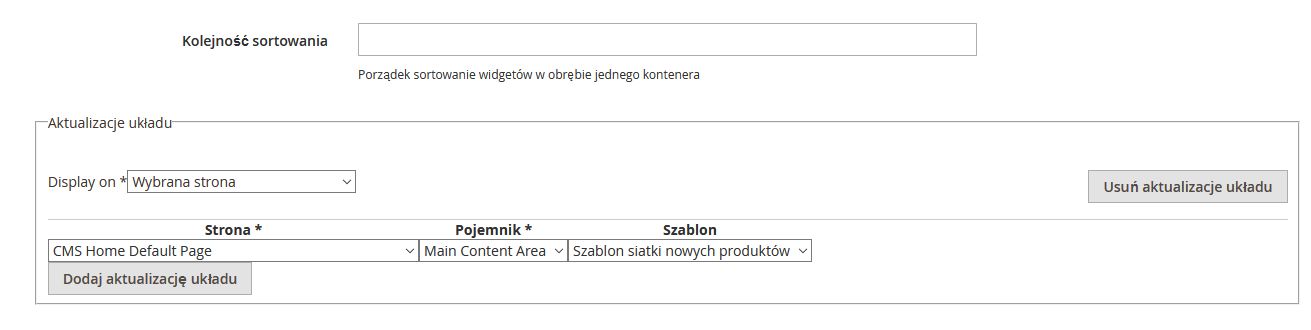
W sekcji Szablon masz do wyboru 2 opcje:
- Szablon bloku linku kategorii – Formatuje treść, aby można ją było umieścić samodzielnie na stronie.
- Szablon linii linku kategorii – Formatuje zawartość, aby można ją było umieścić w innej zawartości. Na przykład łącze, które znajduje się w akapicie tekstu.
5. Kliknij Zapisz i na razie zignoruj ostrzeżenie o odświeżeniu pamięci cache.
Konfigurowanie listy
W panelu po lewej wybierz Opcje widżetu.
Ustaw opcję Wyświetl produkty na jedną z następujących opcji:
- Wszystkie produkty – Wyświetla listę produktów w kolejności, zaczynając od ostatnio dodanych.
- Nowe produkty – Wyświetla tylko te produkty, które są określone jako nowe. Produkt jest uważany za nowy w zakresie dat określonych w opcji Ustaw produkt jako nowy od / do.
Aby zapewnić kontrolę nawigacji ustaw opcję Display Page Control na Tak.
W polu Liczba produktów na stronie wprowadź liczbę produktów, które mają pojawiać się na każdej stronie.
Ustaw Liczbę produktów do wyświetlenia na liczbę nowych produktów, które chcesz umieścić na liście.
Domyślne ustawienie to 10.
W polu Cache Lifetime (Seconds) czyli czas trwania pamięci podręcznej wybierz, jak często chcesz odświeżać listę nowych produktów.
Domyślnie czas trwania pamięci podręcznej jest ustawione na 86400 sekund (24 godziny).
Na końcu kliknij Zapisz.
Teraz zostało już tylko odswieżenie pamięci podręcznej. W tym celu działaj zgodnie z instrukcjami wyświetlanymi na górze strony.